Việc đánh số trang là một phần không thể thiếu khi tạo các tài liệu trong Word, từ báo cáo, luận văn đến sách điện tử. Nắm vững cách đánh số trang trong Word không chỉ giúp tài liệu của bạn trở nên mạch lạc, dễ theo dõi mà còn thể hiện sự chuyên nghiệp cá nhân.
-
1
Hướng dẫn 7 cách đánh số trang trong Word đơn giản
- 1.1 Cách đánh số trang trong Word từ trang đầu tiên
- 1.2 Cách đánh số trang trong Word bỏ qua trang bìa đầu tiên
- 1.3 Cách đánh số trang trong Word từ trang bất kỳ
- 1.4 Cách đánh số trang trong Word bắt đầu từ số khác 1
- 1.5 Cách đánh số trang trong Word xen kẽ chẵn, lẻ
- 1.6 Cách đánh số trang trong Word bằng số La Mã (i, ii, iii)
- 1.7 Cách đánh số trang trong Word xen kẽ số La Mã (i, ii, iii) và số Ả Rập (1, 2, 3)
- 2 Các lưu ý khi đánh số trang trong Word
- 3 Tổng kết
Hướng dẫn 7 cách đánh số trang trong Word đơn giản
Cách đánh số trang trong Word từ trang đầu tiên
Đây là phương pháp cơ bản nhất, áp dụng khi bạn muốn tất cả các trang trong tài liệu đều được đánh số liên tục từ trang đầu tiên.
- Bước 1: Mở tài liệu Word của bạn. Trên thanh công cụ, chọn thẻ Insert. Trong nhóm Header & Footer, nhấp vào Page Number.
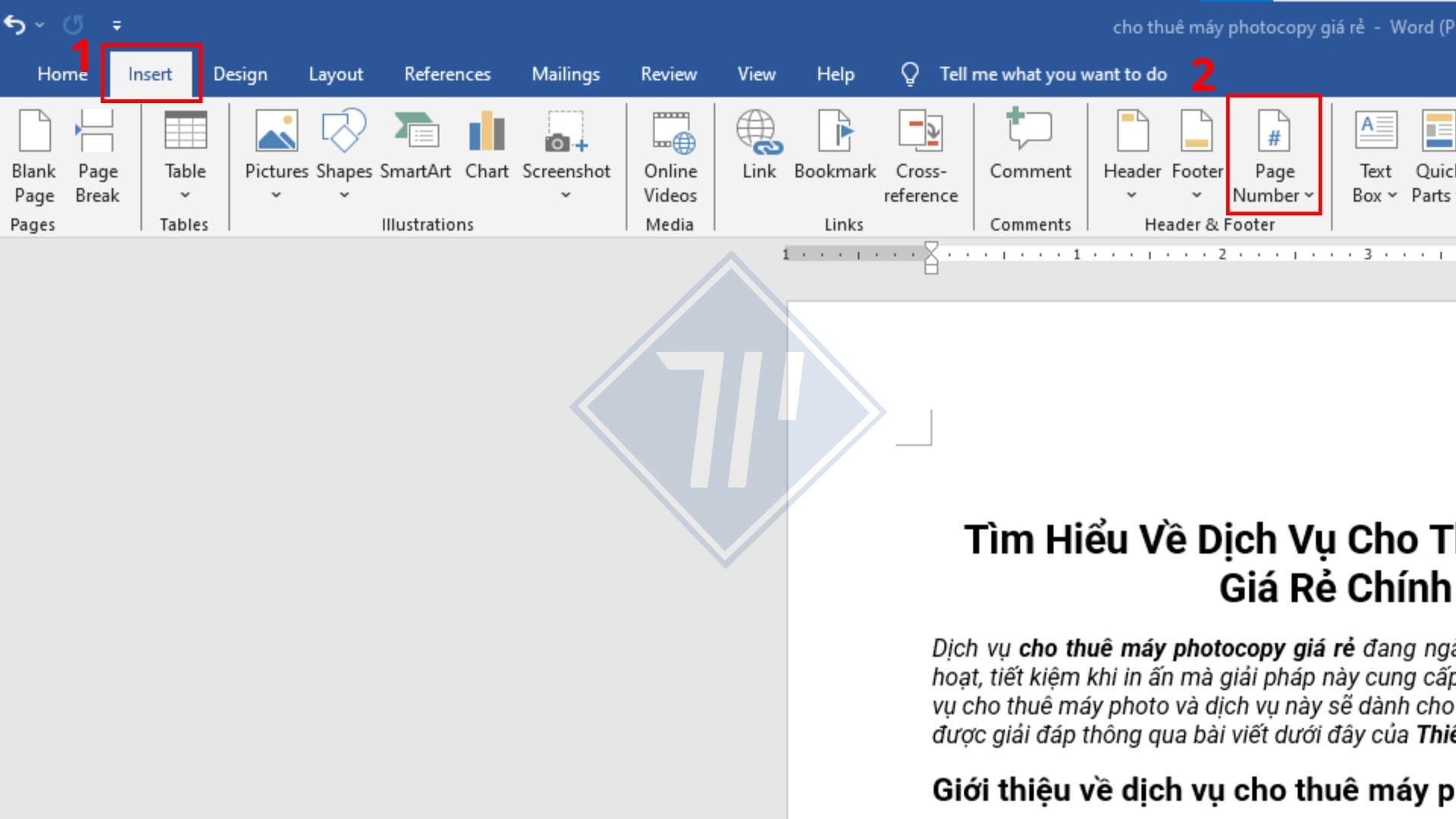
- Bước 2: Một menu thả xuống sẽ hiện ra với các tùy chọn vị trí đánh số như Top of Page (Đầu trang); Bottom of Page (Cuối trang); Page Margins (Lề trái hoặc lề phải của trang); Current Position (Tại vị trí con trỏ hiện tại).

- Bước 3: Chọn vị trí và kiểu đánh số trang có sẵn (Ví dụ: Plain Number 1, Plain Number 2, Plain Number 3…). Word sẽ tự động thêm số trang vào tất cả các trang của tài liệu.
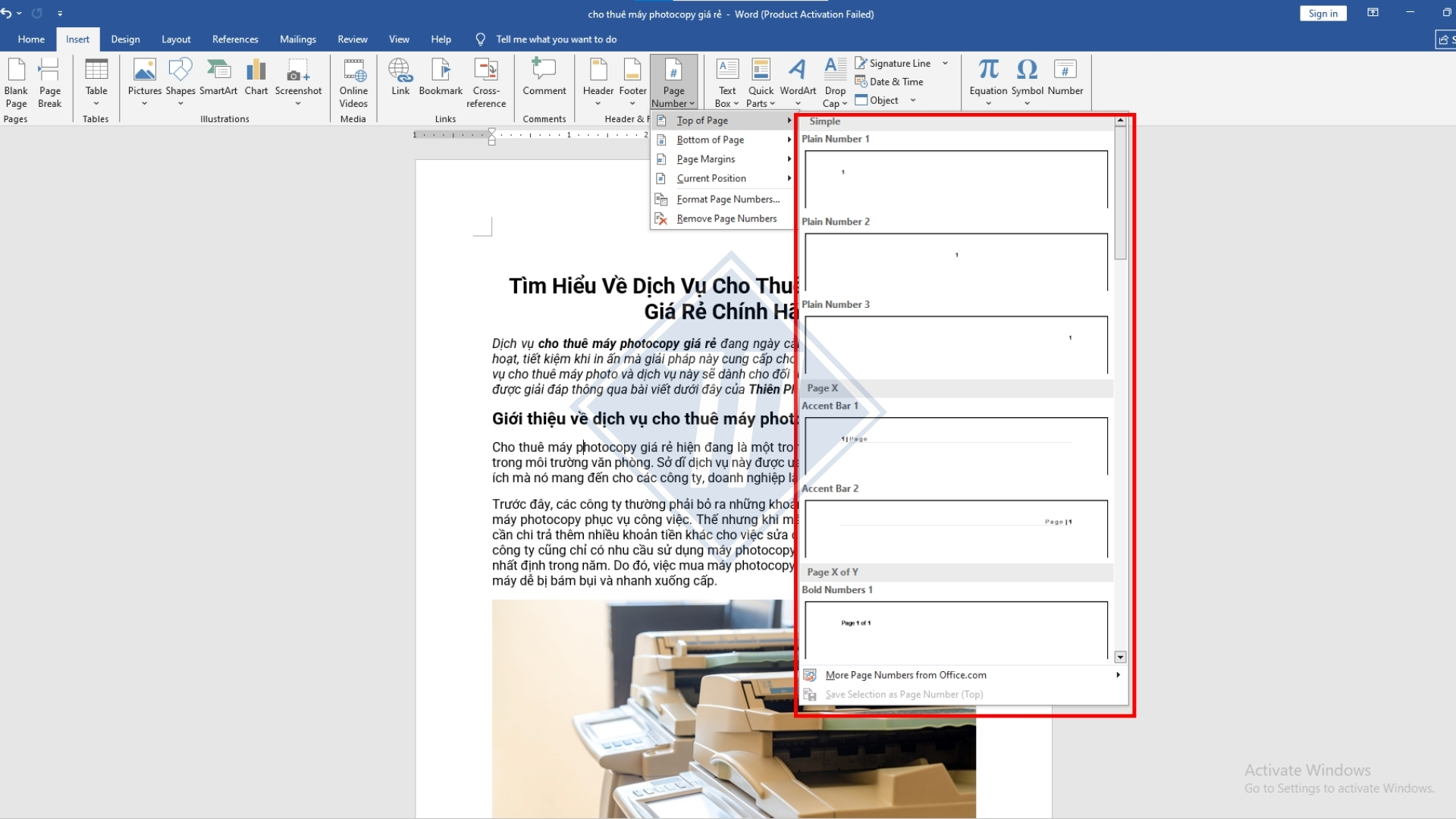
Cách đánh số trang trong Word bỏ qua trang bìa đầu tiên
Trong các tài liệu học thuật hoặc báo cáo, trang bìa thường sẽ không được đánh số. Đây là cách để bạn thực hiện điều đó.
- Bước 1: Thực hiện đánh số trang cho toàn bộ tài liệu theo cách 1 ở trên.
- Bước 2: Nhấp đúp chuột vào bất kỳ vị trí nào trong phần đầu hoặc cuối có chứa số trang để kích hoạt thẻ Header & Footer Tools.
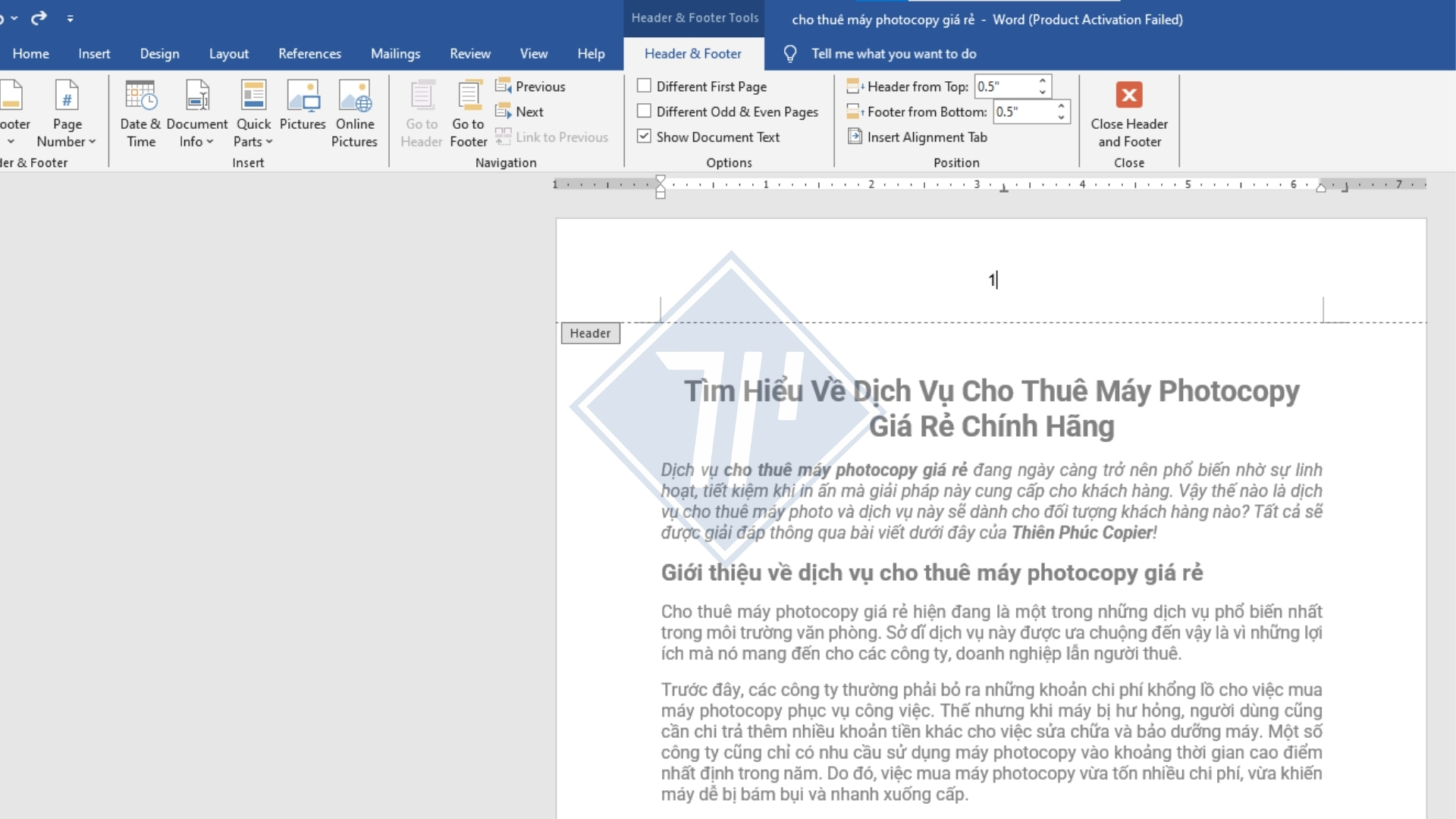
- Bước 3: Trong mục Options, đánh dấu vào ô Different First Page. Ngay lập tức số trang ở trang đầu tiên sẽ tự động biến mất. Các trang còn lại sẽ được đánh số bình thường, bắt đầu từ trang thứ 2 với số 2. Nếu muốn trang 2 bắt đầu từ số thứ tự 1, hãy tùy chỉnh theo cách đánh số trang trong Word thứ 3 dưới đây.
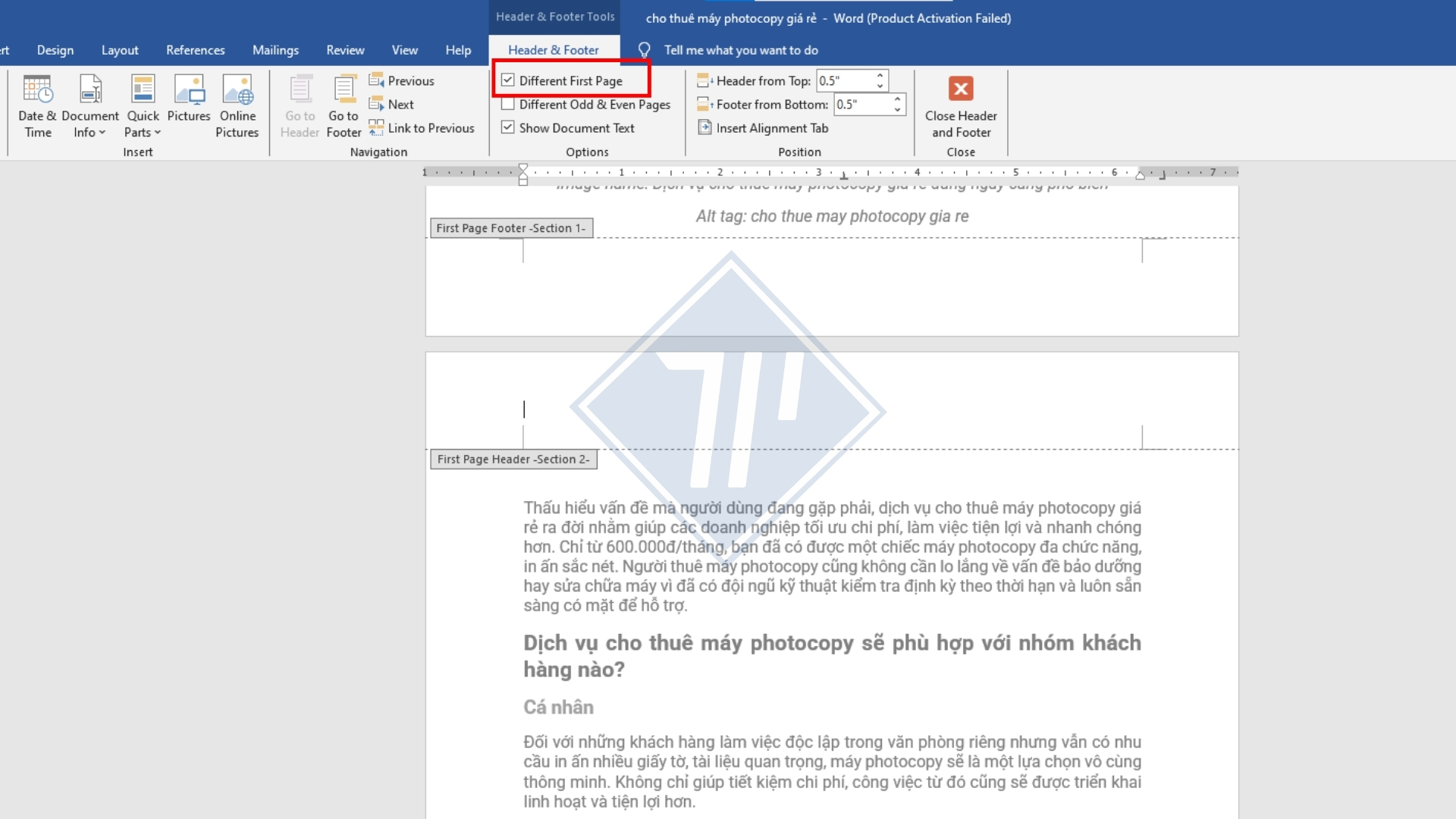
Cách đánh số trang trong Word từ trang bất kỳ
- Bước 1: Đặt con trỏ chuột vào cuối trang mà bạn muốn kết thúc trước khi bắt đầu đánh số mới. Ví dụ: Nếu bạn muốn đánh số thứ tự 1 ở trang 2, hãy đặt con trỏ ở cuối trang 1.
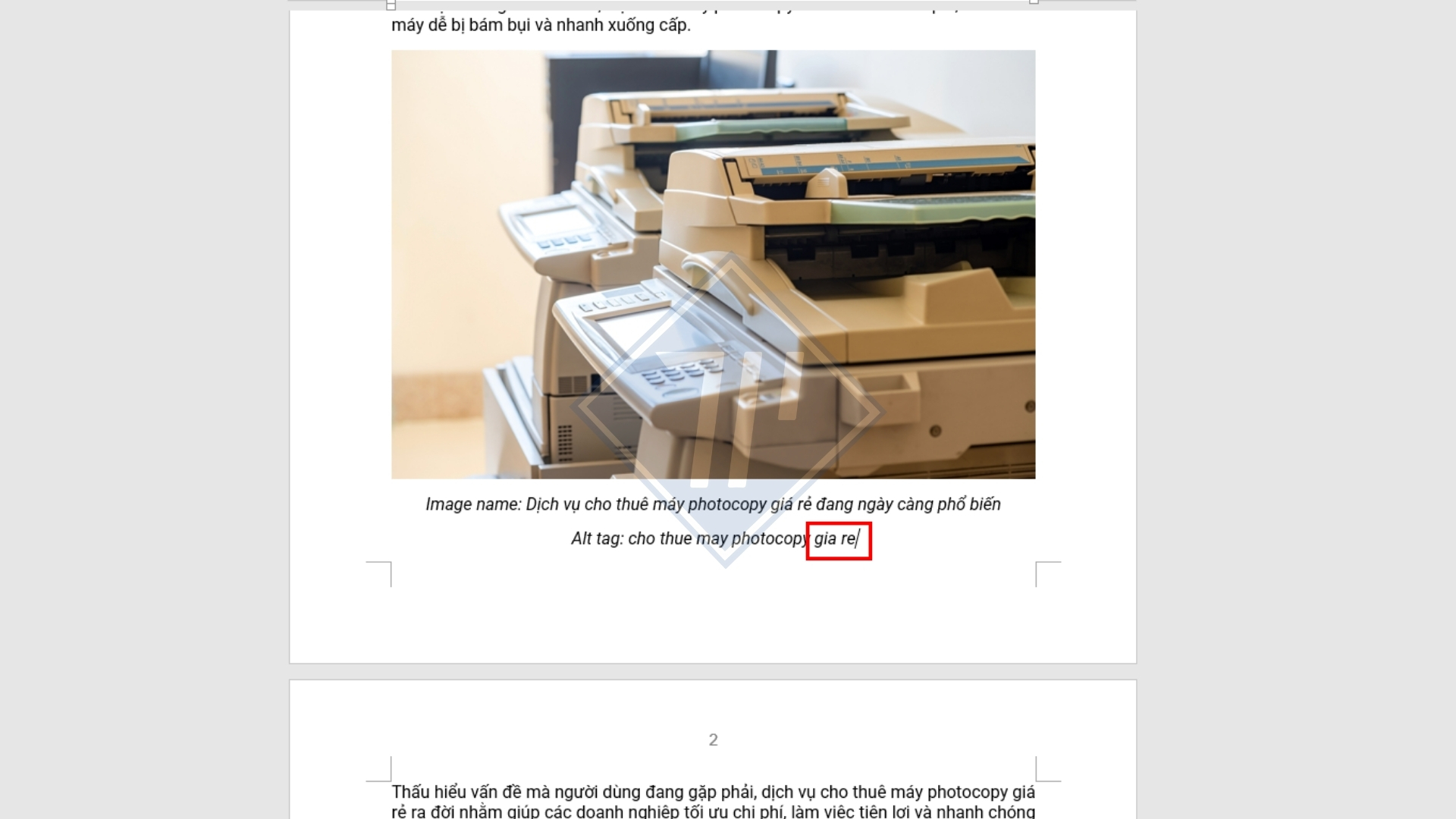
- Bước 2: Chọn thẻ Layout. Trong mục Page Setup, chọn Breaks > Next Page. Thao tác này sẽ chia tài liệu của bạn thành các phần riêng biệt, cho phép bạn định dạng số trang khác nhau cho mỗi Section.
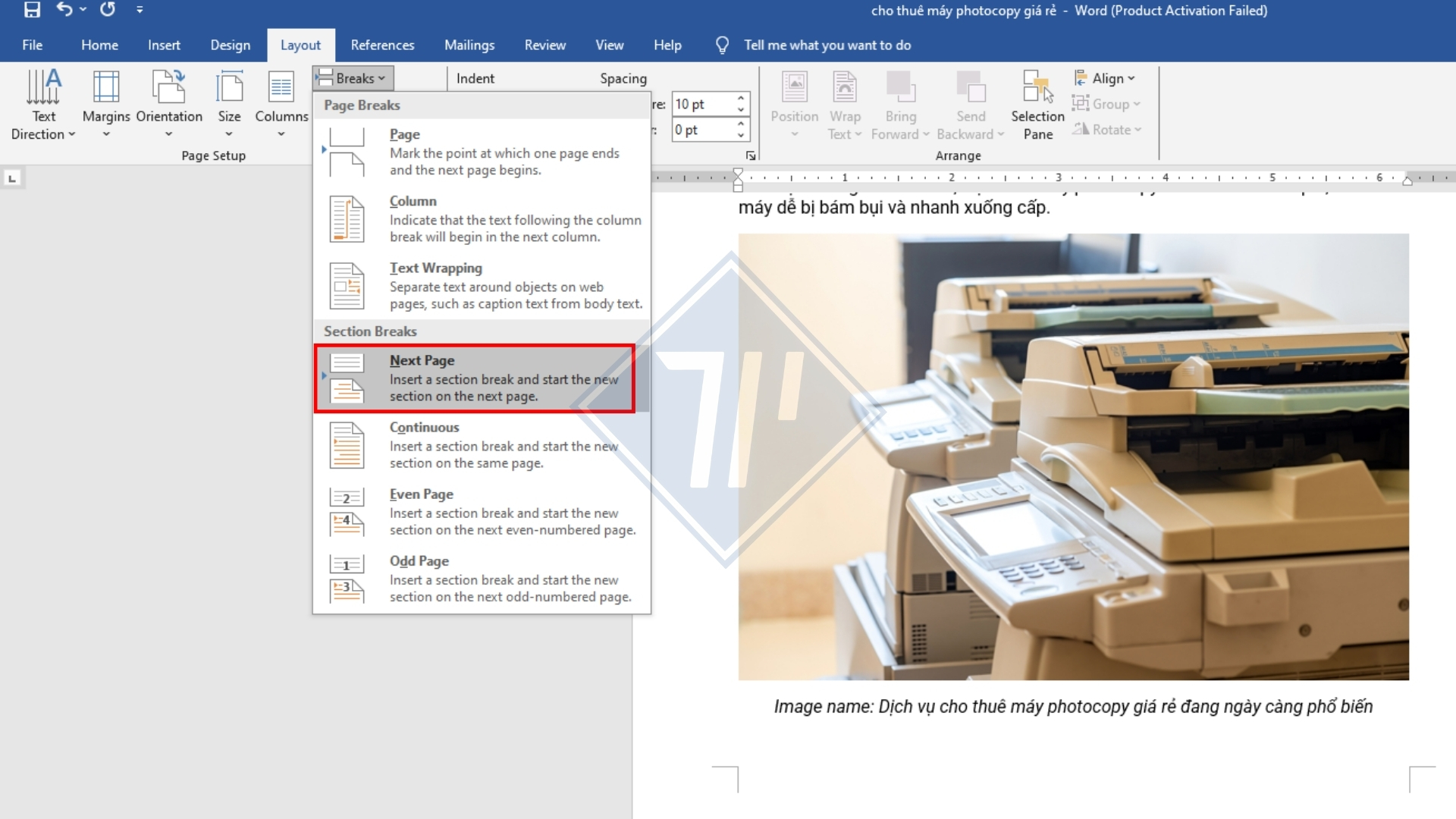
- Bước 3: Nhấn đúp chuột vào phần đầu hoặc chân trang mà bạn muốn bắt đầu đánh số mới. Tại mục Navigation trong thẻ Header & Footer Tools, tìm và nhấp vào để bỏ chọn Link to Previous.

- Bước 4: Tiếp tục giữ nguyên trang đó và chọn Insert. Trong Page Number, chọn Format Page Numbers…

- Bước 5: Trong hộp thoại hiện ra, tại Number format chọn kiểu số thứ tự bạn muốn. Tại Start at, nhập số bắt đầu mà bạn muốn đặt tại trang này > OK.
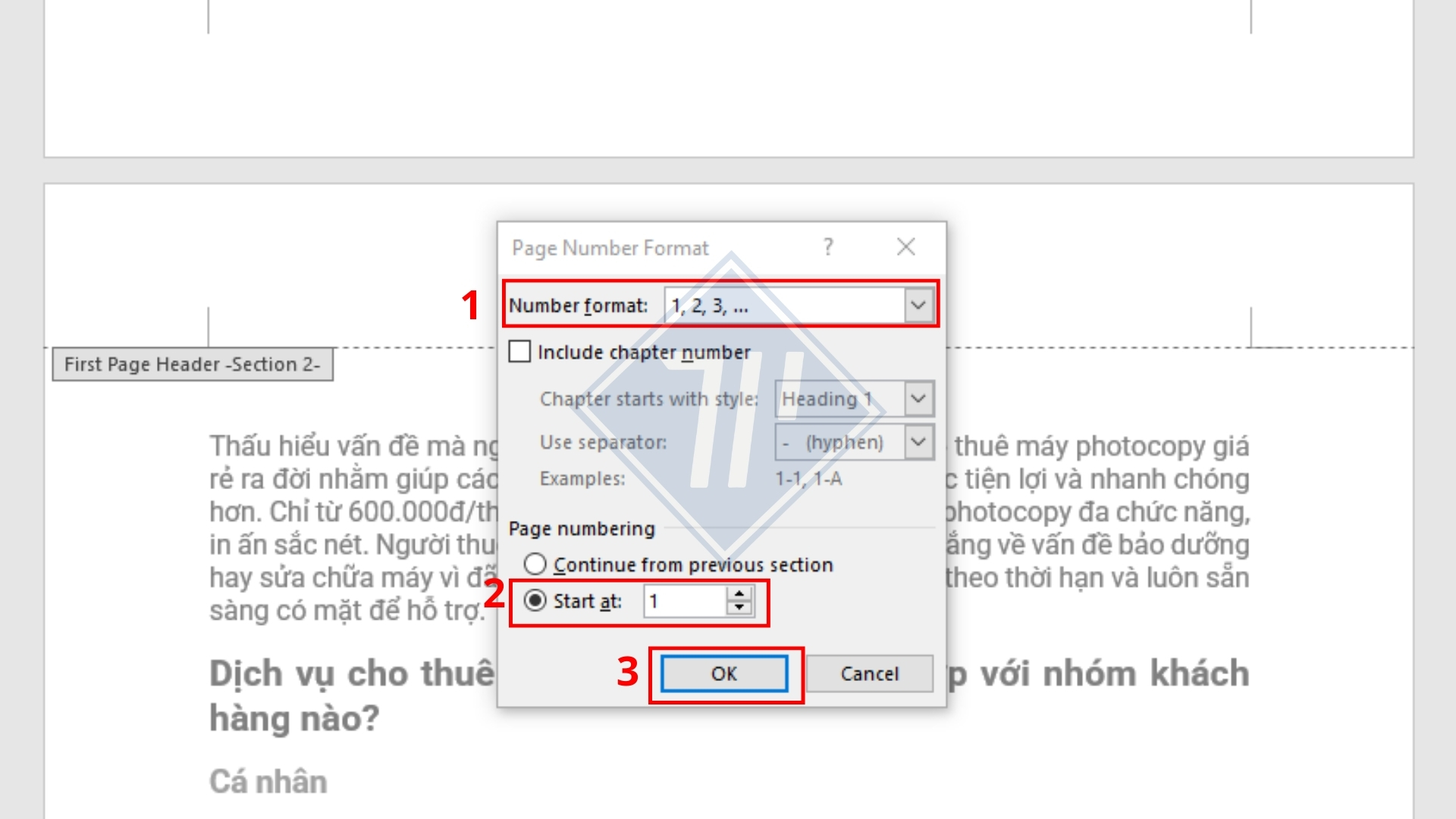
Cách đánh số trang trong Word bắt đầu từ số khác 1
- Bước 1: Mở tài liệu Word của bạn. Trên thanh công cụ, chọn thẻ Insert. Trong nhóm Header & Footer, nhấp vào Page Number > Format Page Numbers.

- Bước 2: Khi hộp thoại hiện ra, tại ô Start at nhập số đầu tiên muốn bắt đầu đánh số trang > Ok.
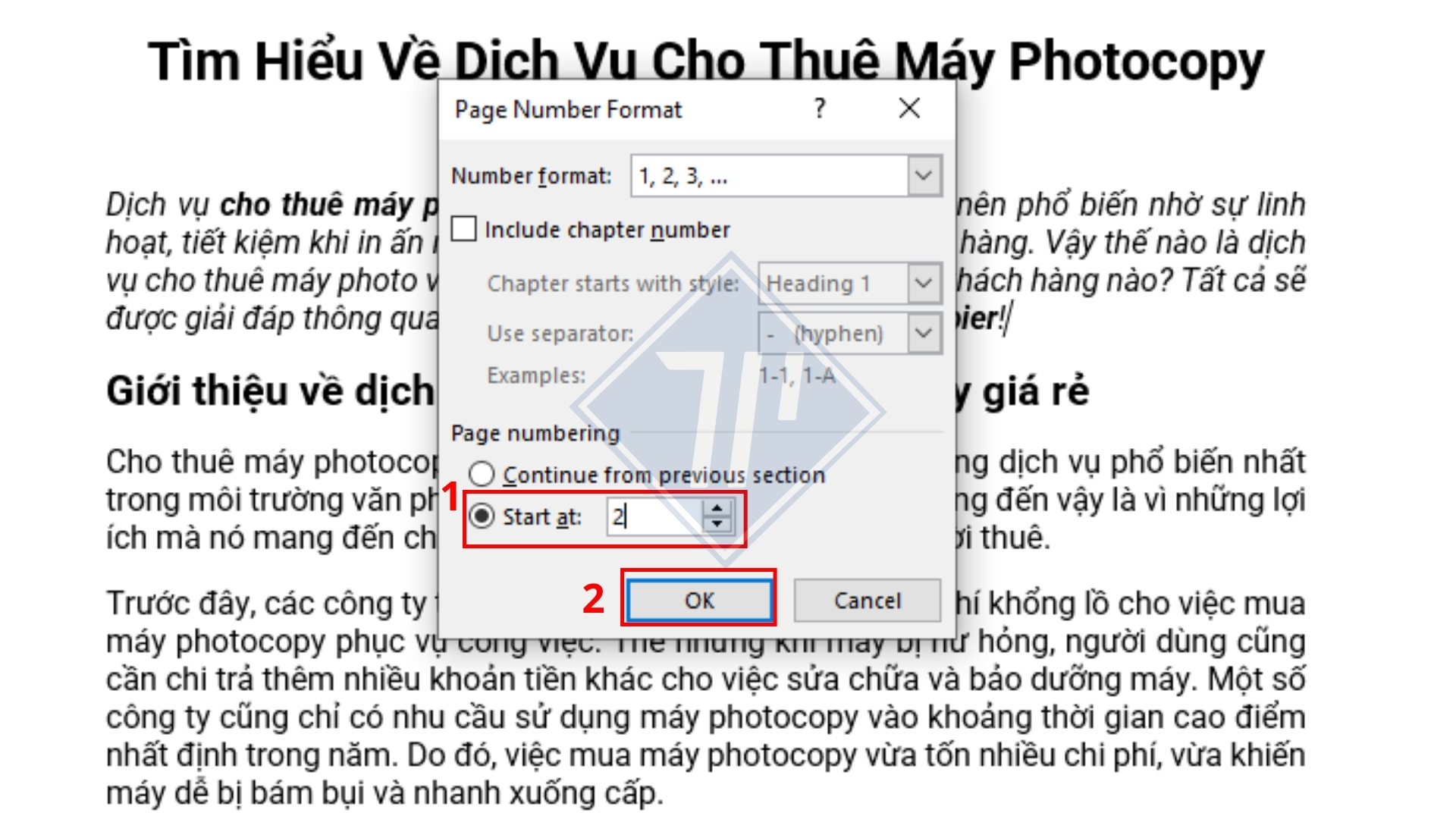
Cách đánh số trang trong Word xen kẽ chẵn, lẻ
- Bước 1: Thực hiện đánh số trang cho toàn bộ tài liệu theo cách 1.
- Bước 2: Nhấp đúp chuột vào bất kỳ vị trí nào trong đầu hoặc chân trang để kích hoạt thẻ Header & Footer Tools. Trong mục Options, tích chọn ô Different Odd & Even Pages. Lúc này, bạn sẽ thấy phần Header/Footer cho trang chẵn và lẻ được tách biệt (Ví dụ: Odd Page Header; Even Page Header). Bạn có thể tùy chỉnh vị trí hoặc xóa số trang ở một trong hai loại trang nếu muốn.
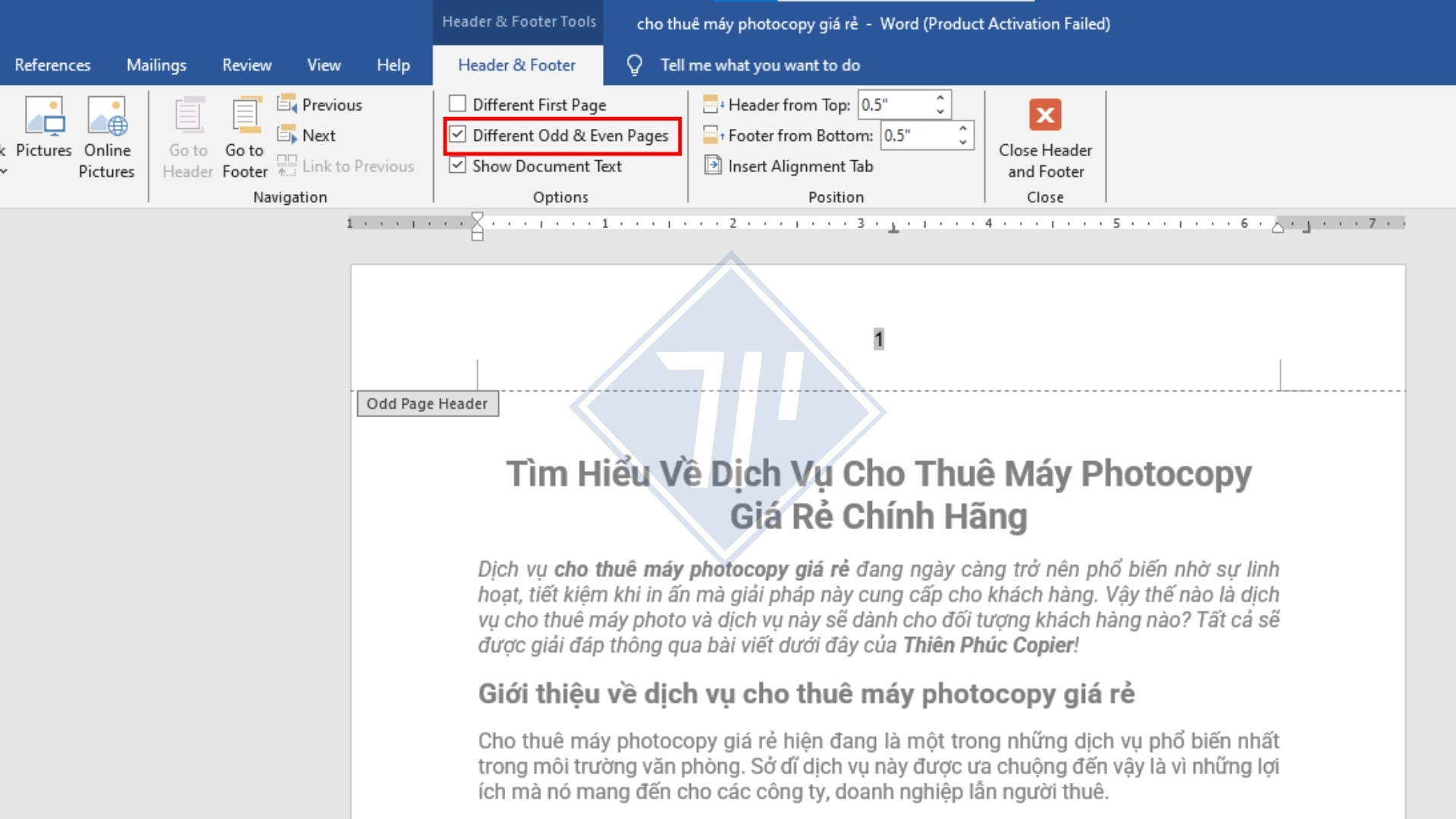
Cách đánh số trang trong Word bằng số La Mã (i, ii, iii)
- Bước 1: Mở tài liệu Word của bạn. Trên thanh công cụ, chọn thẻ Insert. Trong nhóm Header & Footer, nhấp vào Page Number > Format Page Numbers.

- Bước 2: Khi hộp thoại hiện ra, tại ô Number format chọn định dạng số la mã i, ii, iii,… > Ok.
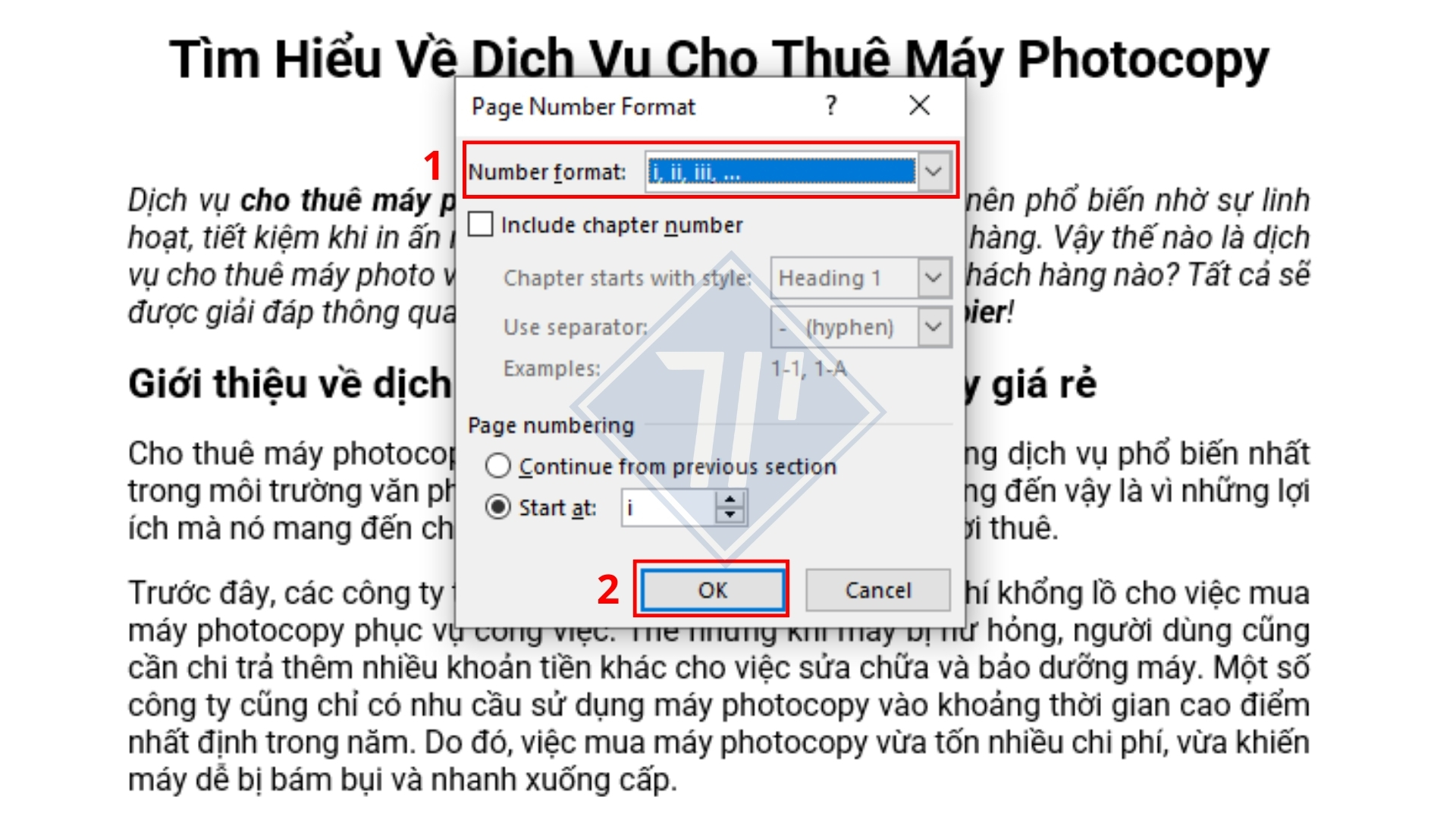
Cách đánh số trang trong Word xen kẽ số La Mã (i, ii, iii) và số Ả Rập (1, 2, 3)
- Bước 1: Đặt con trỏ chuột vào cuối trang mà bạn muốn kết thúc trước khi bắt đầu kiểu đánh số mới. Ví dụ: Nếu bạn muốn đánh số trang La Mã cho trang 1, 2, đánh số trang Ả Rập từ trang 3 trở đi, hãy đặt con trỏ chuột cuối trang 2.
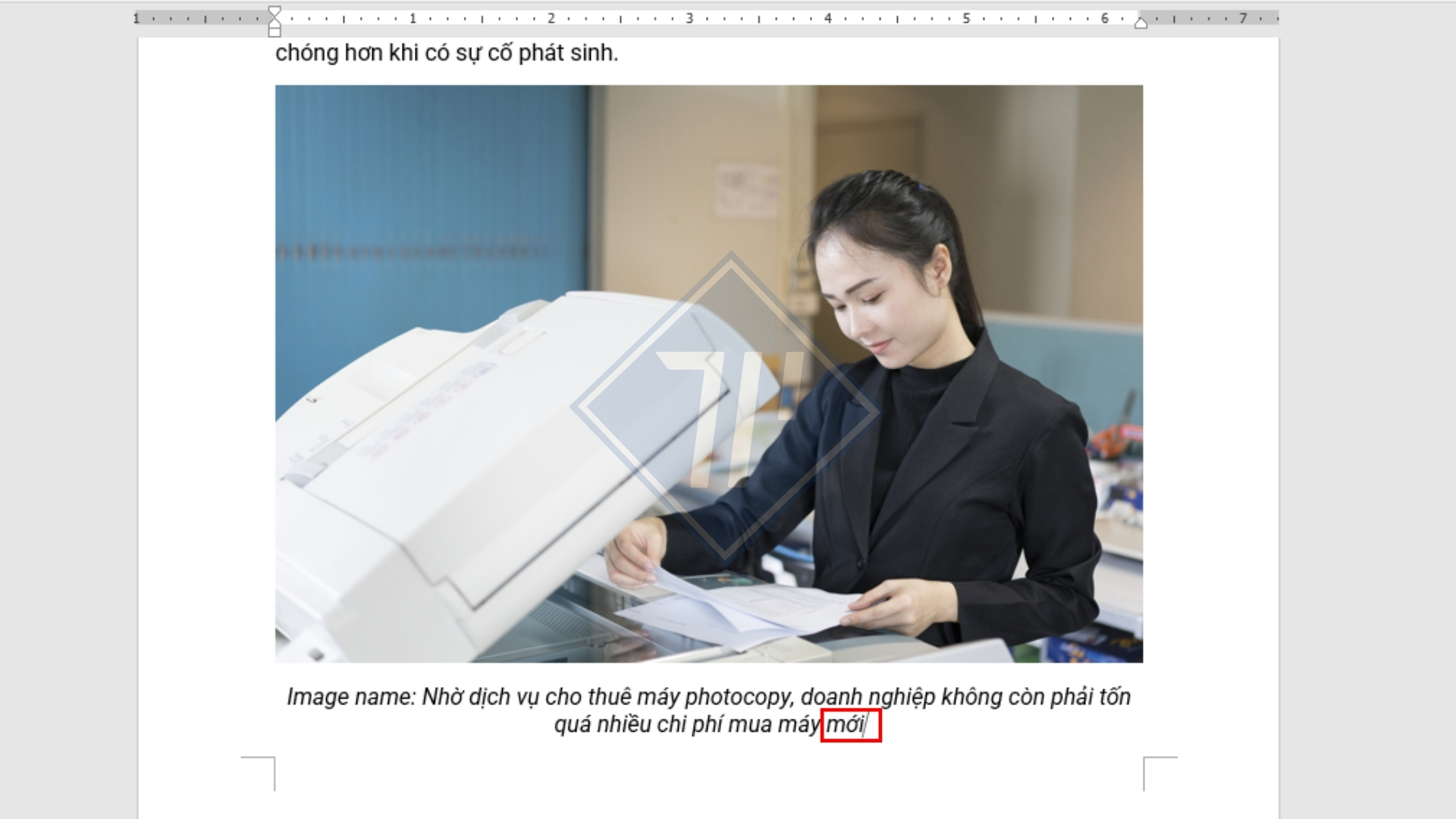
- Bước 2: Chọn thẻ Layout. Trong mục Page Setup, chọn Breaks > Next Page. Thao tác này sẽ chia tài liệu của bạn thành các phần riêng biệt, cho phép bạn định dạng số trang khác nhau cho mỗi Section.

- Bước 3: Nhấn đúp chuột vào Header/Footer của Section đầu tiên là trang 1 hoặc 2. Chọn Insert > Page Number > Format Page Numbers…
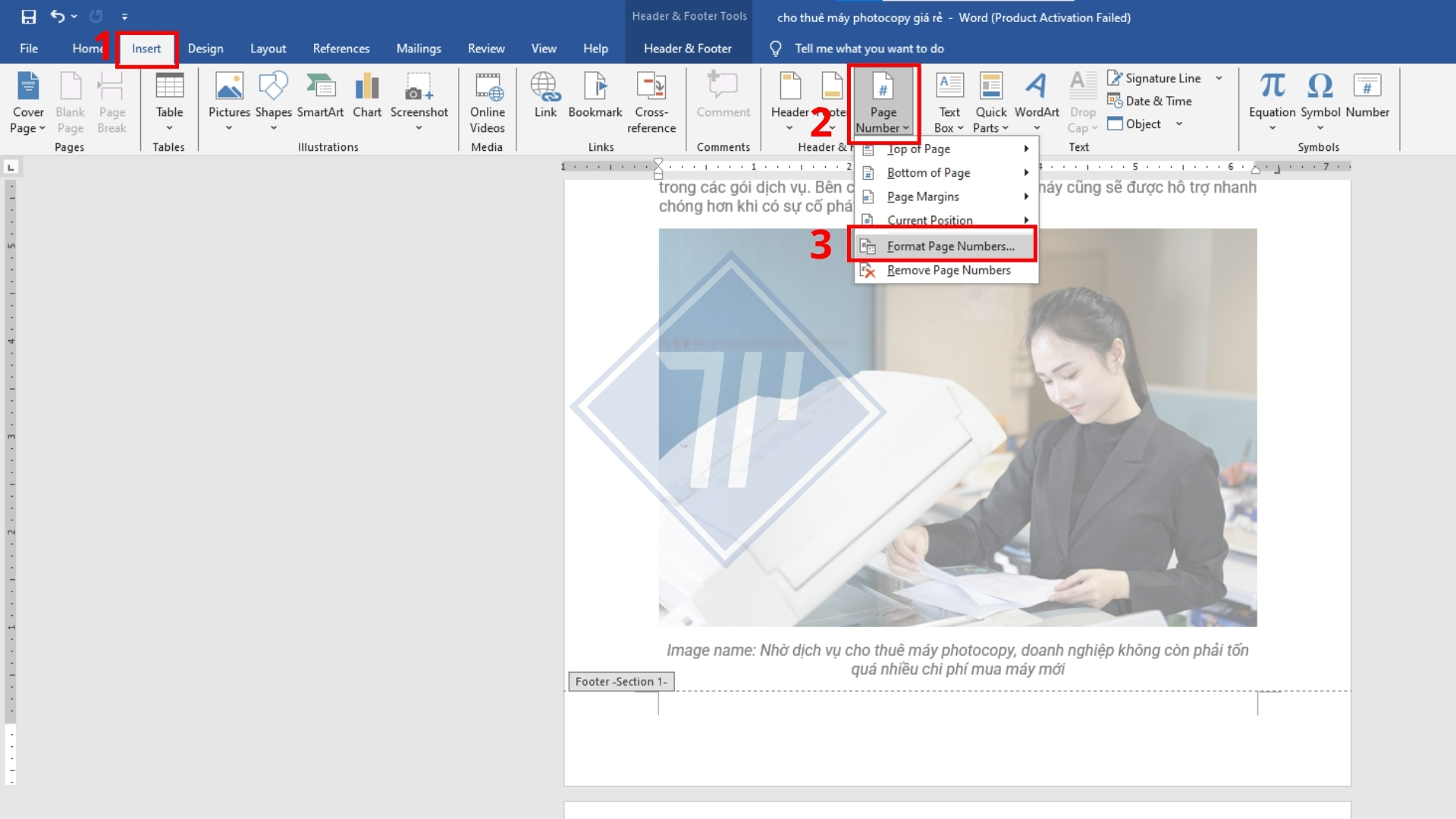
- Bước 4: Trong Number format chọn i, ii, iii. Tại Start at, nhập i > OK.
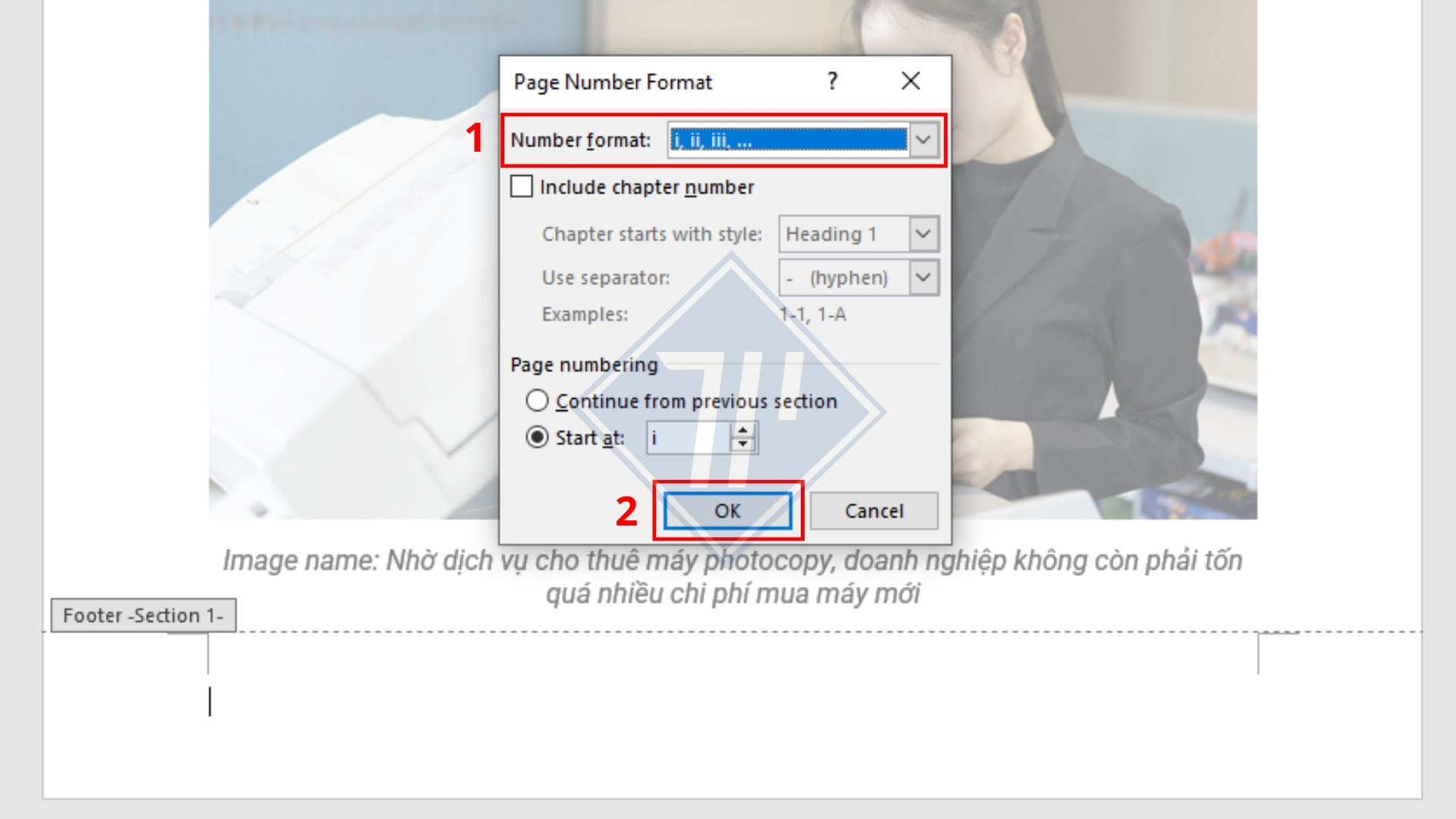
- Bước 5: Nhấp đúp chuột vào Header/Footer của Section thứ hai. Chọn Insert > Page Number > Format Page Numbers…
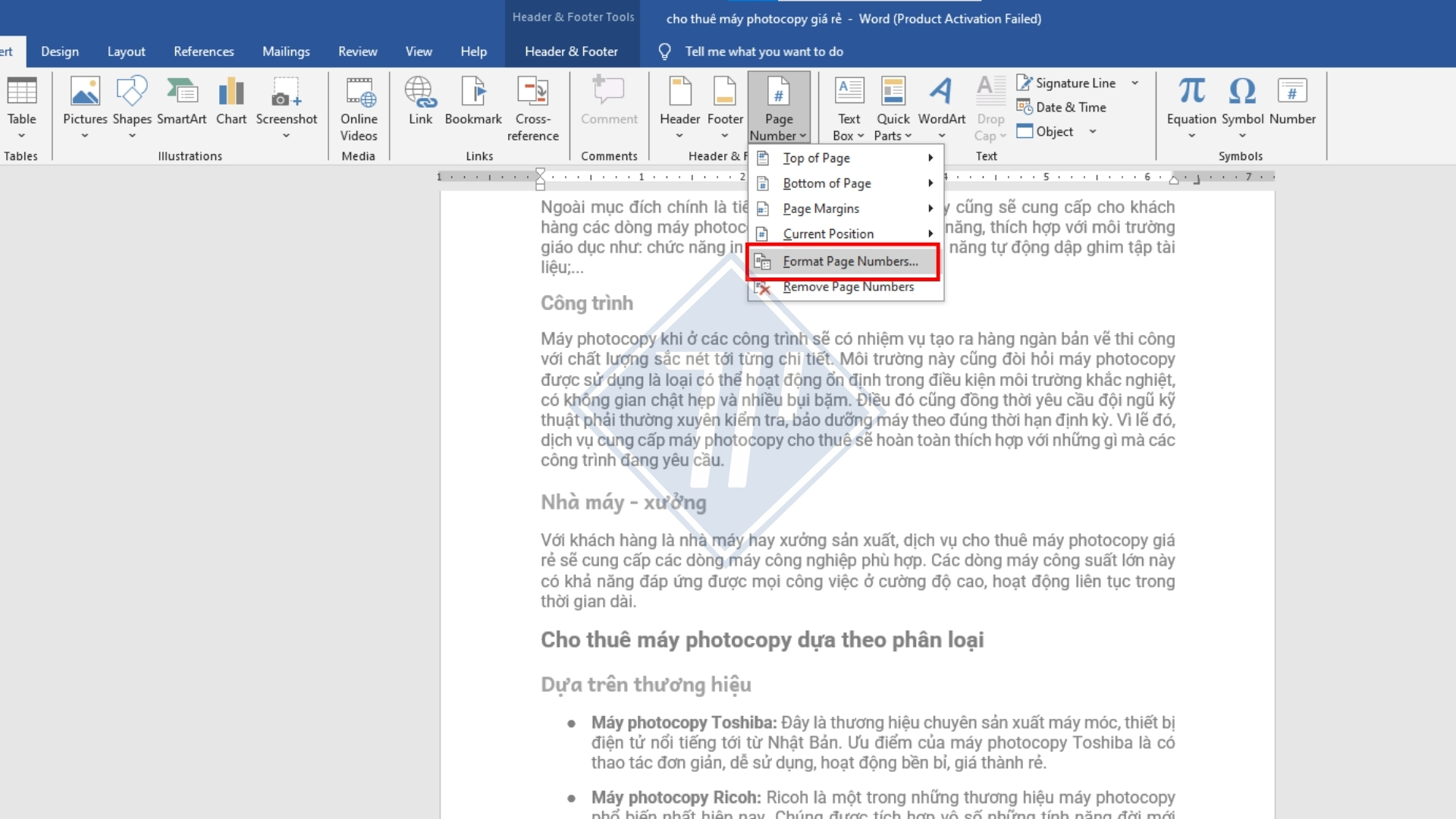
- Bước 6: Trong Number format, chọn 1, 2, 3. Tại Start at, nhập 1 > OK.
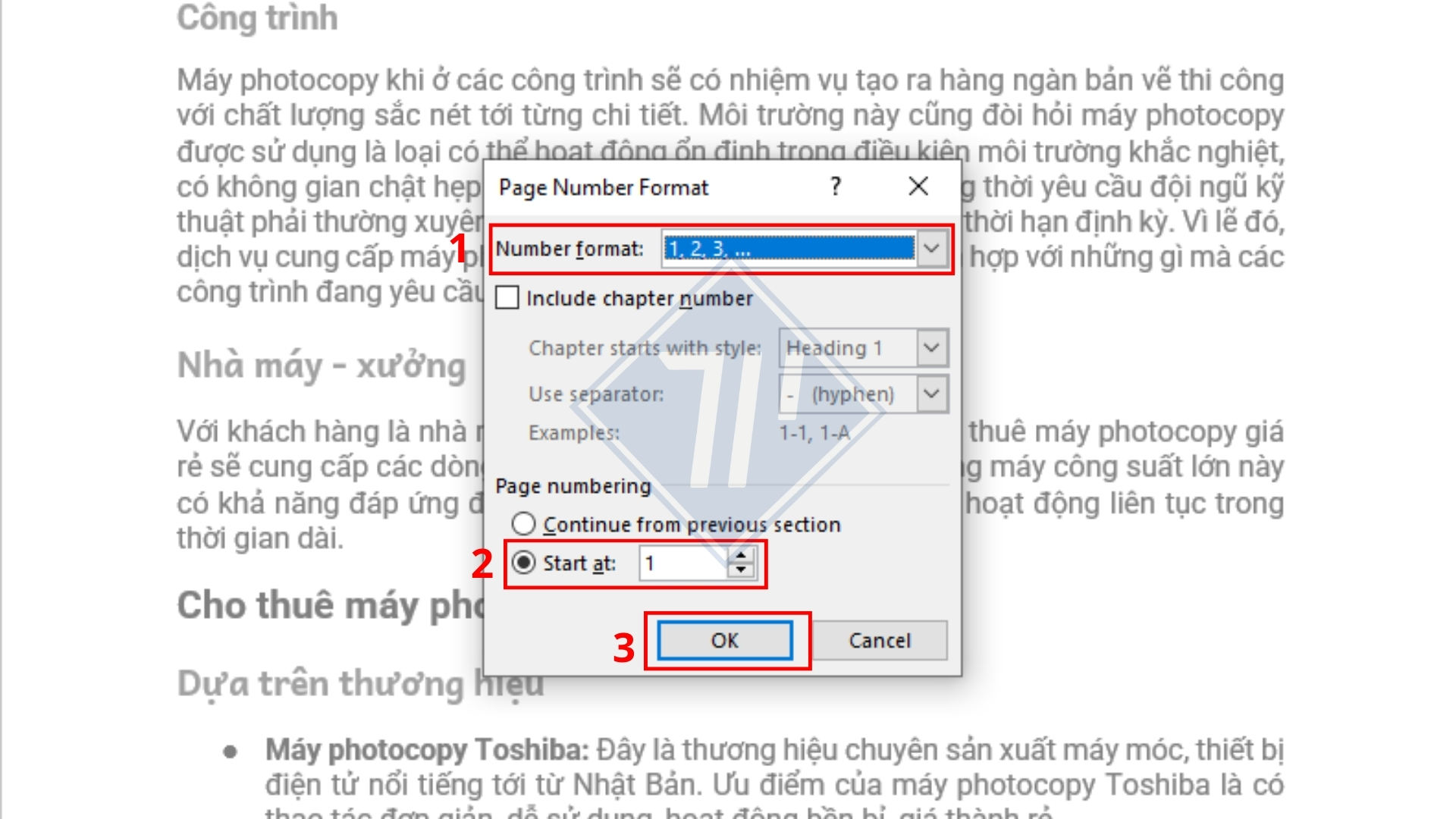
Các lưu ý khi đánh số trang trong Word
Cách thay đổi định dạng số trang (Font, Kích Thước, Màu Sắc)
- Bước 1: Nhấp đúp chuột vào bất kỳ vị trí nào trong phần đầu hoặc chân trang có chứa số trang.
- Bước 2: Kéo chuột để chọn toàn bộ số trang bạn muốn chỉnh sửa.
- Bước 3: Sử dụng các công cụ định dạng văn bản có sẵn trong thẻ Home Trang chủ như bạn vẫn thường làm với văn bản thông thường như Font, Font Size, Bold (B), Italic (I), Underline, Font Color, Alignment.
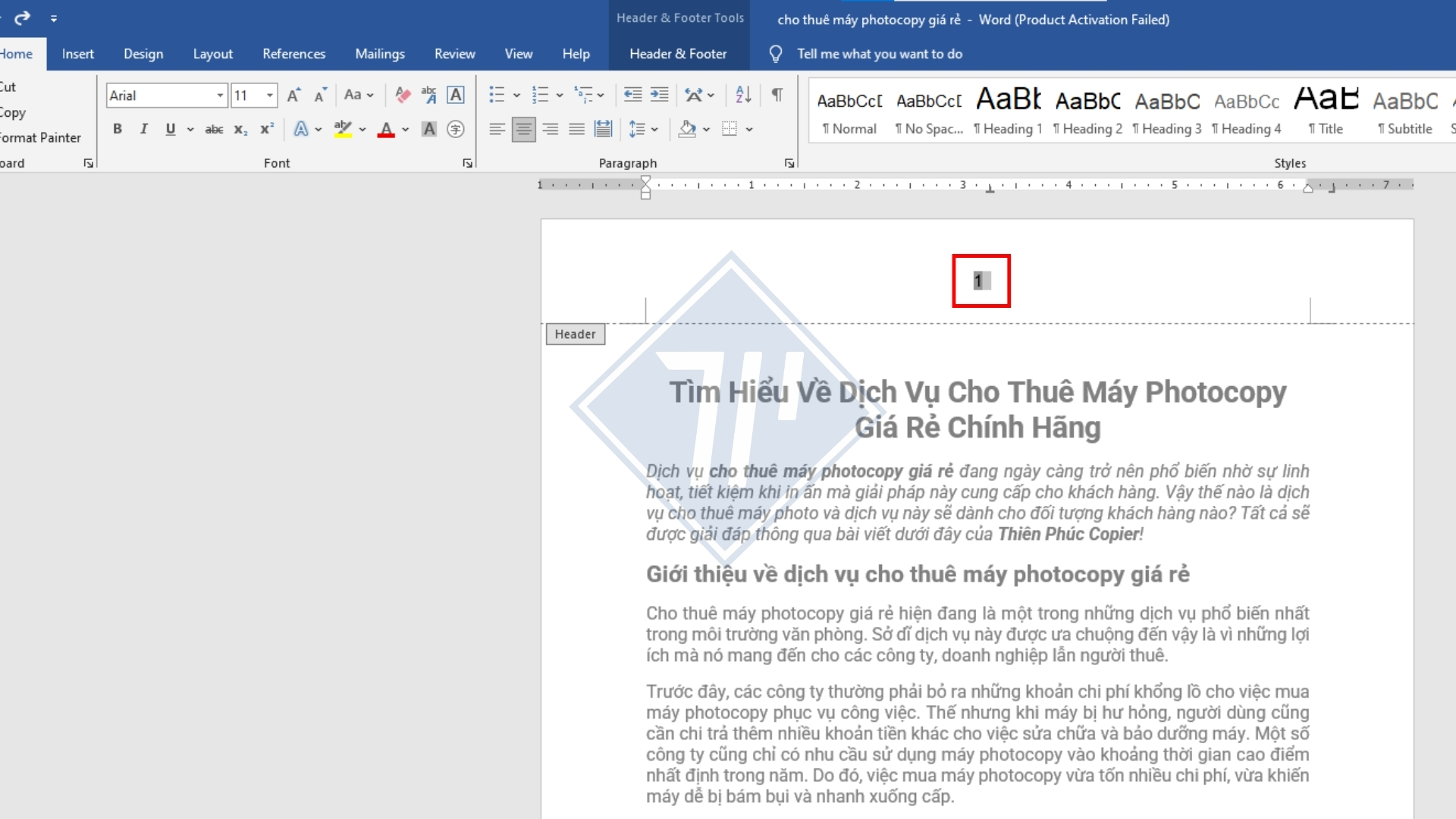
- Bước 4: Nhấp đúp chuột ra ngoài phần Header/Footer hoặc nhấn phím Esc để thoát khỏi chế độ chỉnh sửa.
Cách xóa số trang trong Word
Cách 1: Xóa số trang bất kỳ trong Word
- Bước 1: Nhấn đúp chuột vào bất kỳ vị trí nào trong đầu trang hoặc chân trang có chứa số trang.
- Bước 2: Chọn số trang đó và nhấn phím Delete.
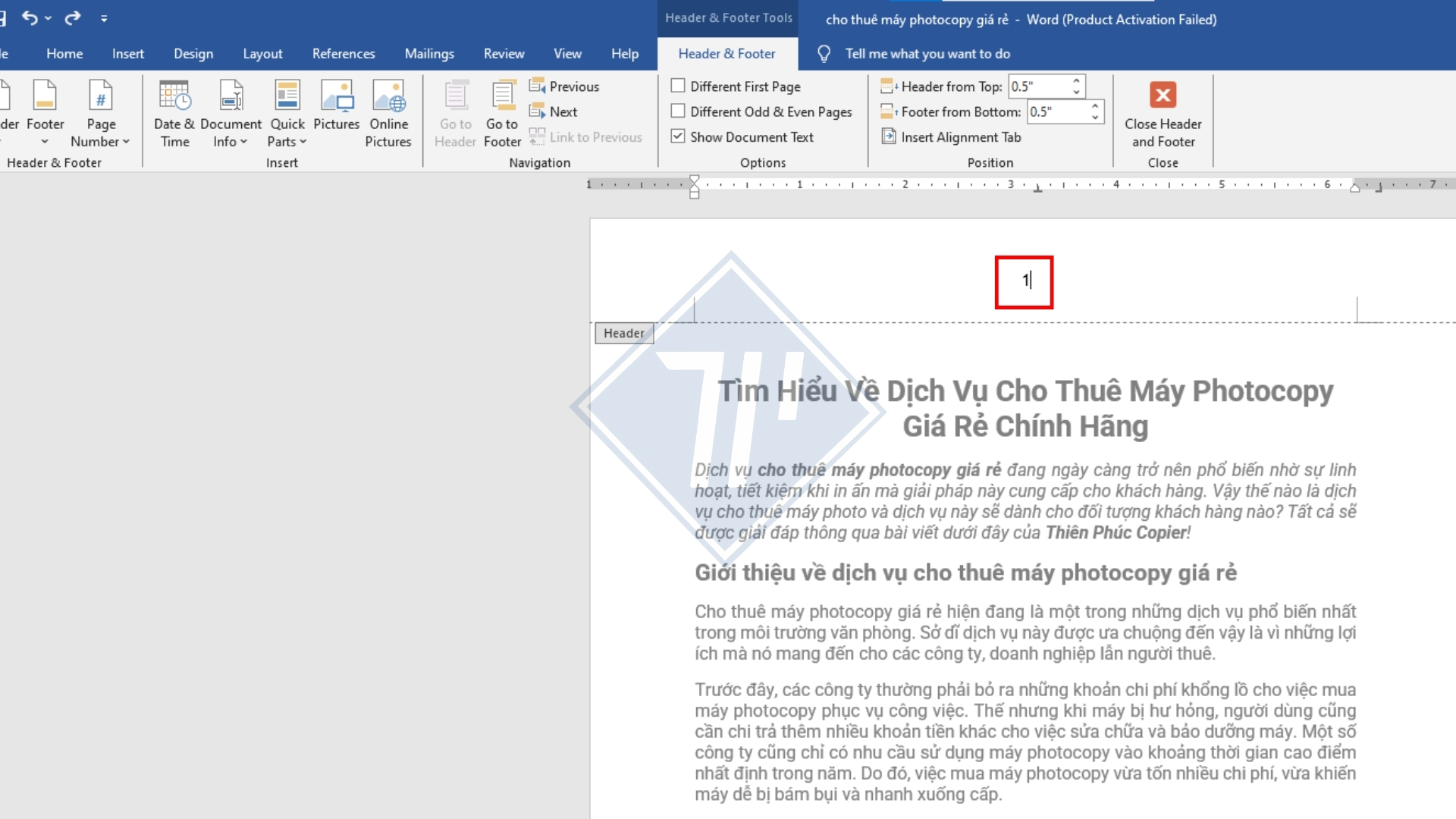
Cách 2: Xóa toàn bộ số trang trong Word
- Bước 1: Chọn mục Insert.
- Bước 2: Trong Header & Footer, chọn Page Number > Remove Page Numbers. Lúc này tất cả số trang trong tài liệu sẽ bị xóa.
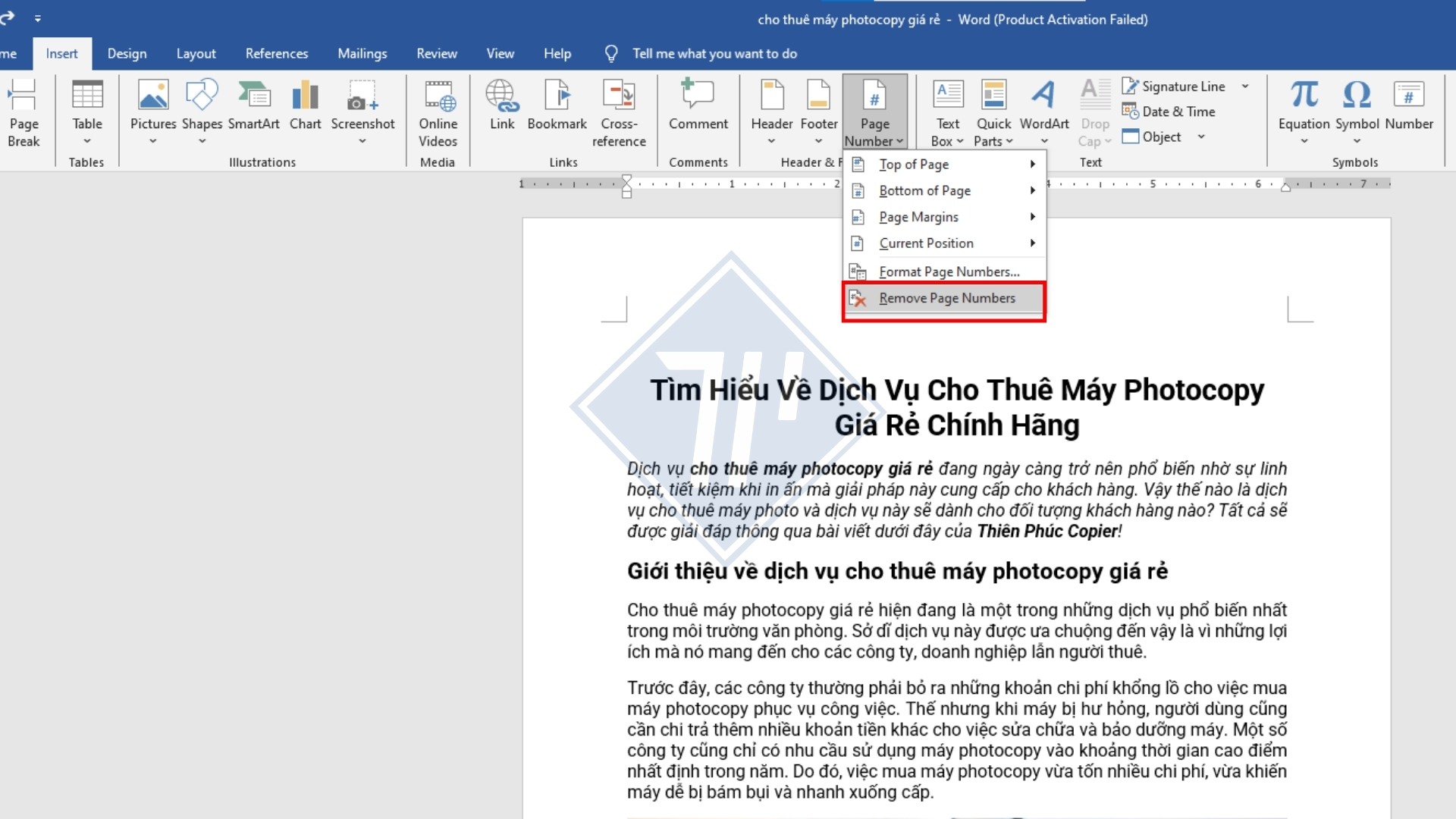
Các lưu ý khác
- Luôn sử dụng Breaks (ngắt) hợp lý: Đây là chìa khóa để đánh số trang linh hoạt trong Word. Hiểu rõ sự khác biệt giữa Page Break (ngắt trang) và Section Break (ngắt Section) là rất quan trọng.
- Kiểm tra kỹ sau khi thực hiện: Sau mỗi lần chỉnh sửa số trang, hãy cuộn qua tài liệu để đảm bảo mọi thứ hiển thị đúng như mong muốn.
Tổng kết
Với 7 cách đánh số trang trong Word chi tiết này, bạn có thể tự tin định dạng bất kỳ tài liệu nào một cách chuyên nghiệp và theo đúng yêu cầu. Đừng quên theo dõi Thiên Phúc – Đơn vị cho thuê máy photocopy hàng đầu tại TPHCM để được tư vấn giải pháp in ấn hiệu quả nhất Chúc bạn thành công!







